„Kladr“yra adresų Rusijoje klasifikatorius, įsigaliojęs 2005 m. Gruodžio 1 d. Rusijos federalinės mokesčių tarnybos įsakymu Nr. SAE-3-13 / 594. Jis buvo sukurtas teritorijoms padalyti tarp mokesčių inspekcijų, taip pat automatiniam laiškų siuntimui.
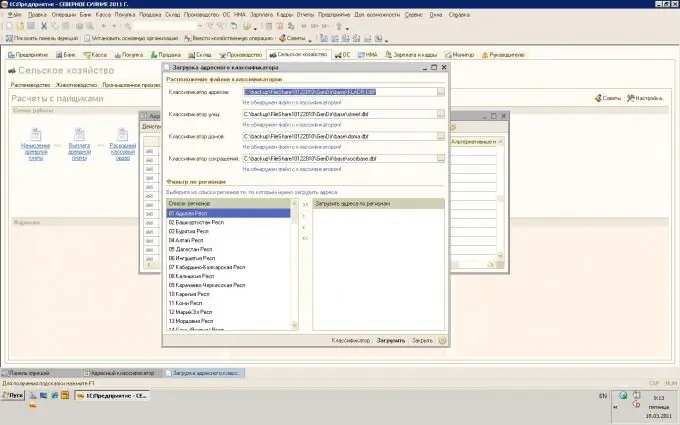
Būtinas
- - kompiuteris su interneto prieiga;
- - 1C programa.
Nurodymai
1 žingsnis
Atsisiųskite klasifikatorių, kad KLADR būtų įkeltas į „1C Enterprise 8“programą. Norėdami tai padaryti, eikite į Rusijos FSUE GNIVTs MNS svetainę. https://www.consultant1c.ru/wp-content/uploads/2010/02/KLADR.zip. Norėdami atsisiųsti ir įdiegti KLADR, taip pat naudokite ITS diską. Tada sukurkite aplanką D diske savo kompiuteryje pavadinimu "KLADR", išgaukite visą archyvo turinį į šį aplanką. Tada pagrindiniame meniu paleiskite „1C: Accounting 8“programą („Pradėti“- „Programos“), eikite į meniu „Operacijos“, tada atidarykite sąrašą „Informacijos registrai“. Atsidariusiame sąraše pasirinkite elementą „Adresų klasifikatorius“, spustelėkite mygtuką „Gerai“. Atsivers klasifikatoriaus pakrovimo langas
2 žingsnis
Spustelėkite mygtuką „Įkelti klasifikatorių“, eikite į atsisiuntimą. Užpildykite įkėlimo formą, nurodydami kelius į klasifikatoriaus failus jūsų kompiuteryje. Lauke „Adresų klasifikatorius“nurodykite failą KLADR. DBF, lauke „Gatvės klasifikatorius“pasirinkite failą pavadinimu STREET. DBF. Lauke „Namų klasifikatorius“nurodykite kelią į DOMA. DBF failą, lauke „Santrumpos klasifikatorius“iš savo kompiuterio pasirinkite failą SOCRBASE. DBF. Tada iš sąrašo pasirinkite jums reikalingus regionus.
3 žingsnis
Kairėje lango dalyje pasirinkite reikiamą regioną (pavyzdžiui, Maskvos sritis), spustelėkite rodyklę, po to pasirinktas laukas pasirodys dešinėje lango dalyje. Spustelėkite mygtuką „Atsisiųsti“, kad KLADR būtų prijungtas prie programos „1C“. Palaukite, kol bus baigtas KLADR atsisiuntimas, spustelėkite mygtuką „Gerai“.
4 žingsnis
Atsisiųskite KLADR iš pirmame žingsnyje pateiktos nuorodos. Norėdami įdiegti KLADR į „1C Enterprise 7.7“programą, išpakuokite šio archyvo failus į „1C“infobazės aplanką, šio aplanko pavadinimas yra „ExtDB“. Paleiskite tik „1C Enterprise 7.7“programą, tada palaukite, kol bus baigtas reekseksuoti KLADR duomenų bazė.






